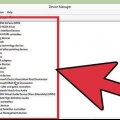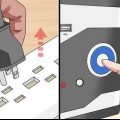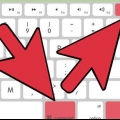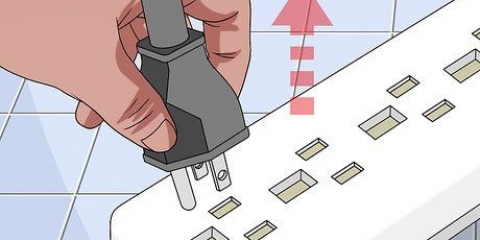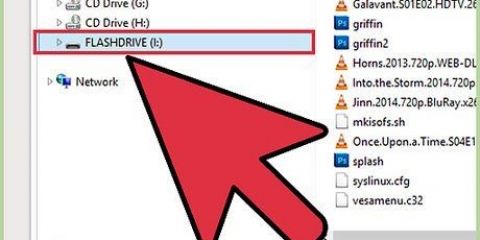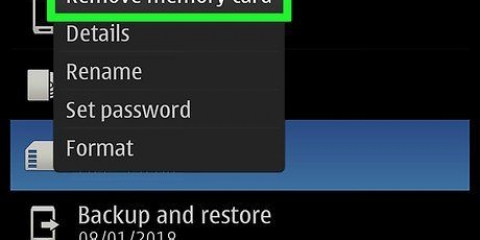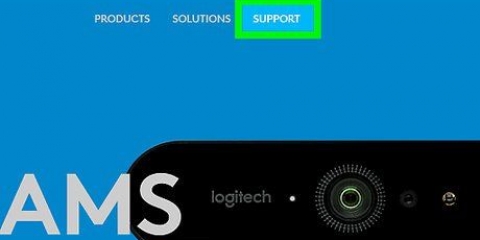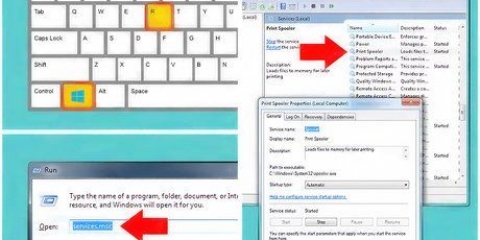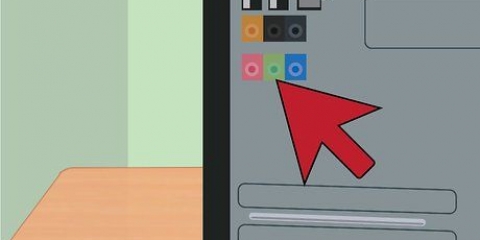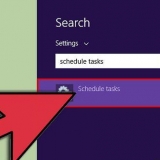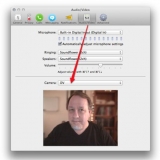Pas de réaction – Cliquez ici si vous n`entendez aucun ventilateur démarrer et ne voyez rien à l`écran, ou si l`ordinateur démarre un instant puis ne fait rien ou s`éteint. Bip sonore ou notification d`échec POST – Cliquez ici si votre ordinateur ne passe pas le POST (Power On Self Test). Ceci est généralement indiqué par l`absence d`un bip et d`un message d`erreur, ou par une série de bips indiquant un code d`erreur. Système d`exploitation introuvable ou le message Bootmgr est manquant – Cliquez ici si votre ordinateur passe par le processus de démarrage, mais que Windows ne se charge pas.
Connectez l`ordinateur directement au mur pour déterminer si votre parasurtenseur ou votre rallonge est à l`origine du problème. Si vous utilisez un ordinateur portable, assurez-vous que l`adaptateur secteur est branché. 














Si votre ordinateur ne fonctionne qu`avec le matériel essentiel, réinstallez les composants un par un, en testant à chaque fois pour voir où se situe le problème. Si vous ne parvenez toujours pas à passer la procédure POST même si seul le matériel essentiel est connecté, vous devrez soit remplacer le matériel essentiel par des pièces de rechange, soit amener votre ordinateur dans un atelier de réparation, soit passer à un nouvel ordinateur. 





Cliquez ici pour obtenir des instructions sur la façon de réinstaller Windows 7. Cliquez ici pour obtenir des instructions sur la façon de réinstaller Windows 8. Cliquez ici pour obtenir des instructions sur la façon de réinstaller Windows Vista.
Réparer un pc qui ne démarre pas
Teneur
Il y a peu de choses plus frustrantes qu`un ordinateur qui ne démarre pas. Le dépannage d`un démarrage de PC peut être difficile car il y a tellement de facteurs impliqués, à la fois en termes de logiciel et de matériel. Identifier par où commencer avec un diagnostic rapide peut vous faire gagner beaucoup de temps pour vous remettre de ce problème.
Pas
Diagnostiquer le problème
1. Essayez d`allumer l`ordinateur. La première étape pour déterminer ce qu`il faut faire est d`allumer l`ordinateur.
2. Cliquez sur l`un des liens suivants en fonction de ce qui se passe.
Méthode 1 sur 3: Réparez un PC qui ne démarre pas

1. Vérifiez le câble d`alimentation. Cela peut sembler simple, mais vérifiez que le cordon d`alimentation est branché et que la prise fonctionne.

2. Retirez la batterie de votre ordinateur portable et branchez l`adaptateur secteur. Vous pouvez faire fonctionner votre ordinateur portable sans batterie, tant que vous êtes connecté à une source d`alimentation. Si votre ordinateur portable s`allume avec la batterie retirée, il y a un problème avec la batterie et vous devez contacter le fabricant pour un remplacement.

3. Essayez un autre affichage. Si l`ordinateur démarre mais que vous ne voyez rien, il se peut qu`il y ait un problème avec votre moniteur. Vérifiez la connexion du moniteur et essayez un autre affichage si possible.

4. Ouvrir l`ordinateur. Pour vérifier les connexions à l`intérieur et tester l`alimentation, vous devrez ouvrir le boîtier. Cliquez ici pour obtenir des instructions détaillées.
N`oubliez pas de vous mettre à la terre avec un bracelet antistatique ou en touchant le métal du boîtier avant de toucher l`un des composants internes.

5. Vérifiez vos câbles d`alimentation. Assurez-vous que les câbles se connectant à votre alimentation (la boîte dans laquelle le câble d`alimentation est branché) sont solidement connectés à la carte mère.

6. Testez votre alimentation. Les anciennes alimentations ont tendance à tomber en panne, mais les tester est relativement facile. Les blocs d`alimentation sont la cause la plus courante de problèmes avec le processus de démarrage d`un ordinateur. Cliquez ici pour obtenir des instructions détaillées sur la façon de tester votre alimentation.

sept. Remplacez votre nourriture. Si votre alimentation cesse de fonctionner après le test, vous devrez probablement la remplacer pour que votre ordinateur fonctionne à nouveau. Cliquez ici pour obtenir des instructions détaillées.

8. Attention aux vis desserrées. Si une vis s`est desserrée dans le boîtier, cela peut provoquer un court-circuit de la carte mère. Secouez doucement votre armoire d`avant en arrière et écoutez le cliquetis des pièces métalliques. Utilisez vos doigts ou une longue pince à épiler pour retirer la vis du boîtier.
Recherchez les câbles qui ont perdu leur revêtement protecteur, car un câblage ouvert peut également provoquer un court-circuit. Remplacez les câbles usés.
Méthode2 à partir de 3: Résoudre les problèmes de POST

1. Écoutez le bip. Si vous avez de la chance, votre ordinateur émettra une série de bips lorsqu`il ne démarrera pas. Trouvez le fabricant de la carte mère et la signification des codes sonores. Connaître la signification des codes rendra le problème beaucoup plus facile à localiser.
- Les codes sonores sont malheureusement différents pour chaque fabricant, vous devrez donc les rechercher vous-même.
- Cliquez ici pour obtenir des instructions sur l`identification de votre carte mère.

2. Essayez d`entrer dans le BIOS. Si vous le pouvez, essayez d`entrer dans le BIOS dès que votre ordinateur démarre. Les touches de configuration du BIOS typiques sont F2,F10,F11 etdel.

3. Vérifiez si tout votre matériel est détecté. Votre BIOS listera tout le matériel connecté dans la section MONITOR, HARDWARE ou SYSTEM. Vérifiez si votre disque dur s`affiche correctement.
Si le disque dur n`est pas répertorié, remplacez le câble de l`ordinateur.

4. Ouvrir l`ordinateur. Pour pouvoir vérifier les différentes parties de l`ordinateur, vous devrez ouvrir le boîtier. Débranchez tous les connecteurs de l`arrière et retirez le panneau latéral pour accéder aux composants internes. Cliquez ici pour obtenir des instructions détaillées.
N`oubliez pas de vous mettre à la terre avec un bracelet antistatique ou en touchant le métal du boîtier avant de toucher l`un des composants internes.

5. Sécurisez correctement tous vos composants. Ouvrez l`ordinateur et assurez-vous que votre carte graphique, vos modules de RAM et toutes vos connexions par câble sont sécurisés. Si quelque chose s`est détaché, il est possible que cela perturbe l`ordre de la séquence POST.
Vous pouvez également essayer de réinstaller votre processeur, mais c`est généralement une tâche beaucoup plus délicate, et probablement pas la cause du problème. Cela augmente également le risque d`endommager le processeur, rendant l`ordinateur complètement inutile.

6. Testez vos modules RAM. Il est possible qu`un module de mémoire endommagé empêche votre ordinateur de démarrer. Retirez les modules mémoire un par un et redémarrez votre ordinateur pour identifier un module mémoire endommagé.
Vous pouvez utiliser un utilitaire comme Memtest86 pour vous aider à déterminer lequel de vos modules de mémoire ne fonctionne pas correctement.

sept. Retirez votre carte graphique. Si vous avez une carte graphique séparée, retirez-la et connectez votre moniteur au port graphique de la carte mère. Une carte vidéo défectueuse peut empêcher votre ordinateur de démarrer.
Cet article sur l`installation des cartes graphiques vous donnera des instructions détaillées sur la façon de retirer votre carte graphique.

8. Supprimer tout le matériel sans importance. Essayez de démarrer l`ordinateur avec uniquement le matériel le plus basique. Cela signifie déconnecter votre carte graphique, les lecteurs supplémentaires, les cartes d`extension PCI et la RAM supplémentaire. Après avoir tout supprimé, essayez de redémarrer votre ordinateur.
Méthode3 à partir de 3: Résoudre les problèmes de démarrage de Windows

1. Ouvrez le menu de démarrage avancé (Windows 7 et supérieur). Si vous rencontrez des problèmes pour charger Windows, vous pouvez essayer de le résoudre en utilisant Startup Repair. Ceci est accessible à partir du menu de démarrage avancé dans Windows 7 ou version ultérieure. Si vous avez Windows Vista ou XP, vous devez démarrer à partir du disque d`installation pour accéder aux outils de réparation de démarrage.
- Vous pouvez accéder au menu de démarrage avancé en appuyant plusieurs fois sur F8 appuyer au démarrage de l`ordinateur.
- Si vous ne pouvez pas accéder à Advanced Boot, il peut y avoir un problème avec votre matériel. Voir les sections de dépannage de démarrage ci-dessus.

2. Sélectionner "Réinitialisez votre ordinateur" ou "Démarrer la réparation de démarrage". Vous devrez attendre que les fichiers nécessaires soient chargés.

3. Connectez-vous avec votre compte administrateur. Vous serez invité à vous connecter avant de pouvoir commencer le processus de restauration.

4. Sélectionner "Démarrer la réparation de démarrage". Windows recherchera les problèmes liés au démarrage du système d`exploitation et essaiera de les résoudre automatiquement. Votre ordinateur redémarrera probablement au cours de cette procédure, éventuellement plusieurs fois.
Si Startup Repair résout quelque chose, il est recommandé de l`exécuter au moins deux fois de plus avant d`essayer de redémarrer votre ordinateur. Il y a de fortes chances qu`il récupère quelque chose d`autre lorsqu`il est réexécuté.

5. Entrez un "Récupération du système" désactivé si la réparation de démarrage ne fonctionne pas. La réparation de démarrage peut suggérer une restauration du système, mais vous pouvez également la sélectionner vous-même dans le menu principal de la réparation de démarrage. La restauration du système peut avoir plusieurs dates à partir desquelles vous pouvez choisir de restaurer Windows vers.
Choisissez toujours la date la plus récente disponible en premier, et revenez en arrière à partir de là jusqu`à un point de restauration fonctionnel.

6. Réinstaller Windows. Si aucune des options de récupération ne fonctionne, votre seule option peut être de réinstaller Windows. Cela effacera tout sur le disque dur et n`est donc recommandé qu`en dernier recours.
Mises en garde
- Comme pour tout appareil qui se branche sur le secteur, si vous sentez une odeur d`ozone ou de plastique brûlé pendant le test, ou si vous entendez un "claquement" un son ou quelque chose comme un arc électrique, débranchez immédiatement le cordon d`alimentation. À moins que vous ne sachiez gérer l`électricité en toute sécurité, les courts-circuits sont mieux réparés par des professionnels.
- Éteignez et débranchez toujours un PC avant de toucher, d`ajouter ou de retirer des pièces à l`intérieur du PC.
- Portez un bracelet antistatique ou mettez-vous à la terre en touchant le boîtier lorsque le système informatique est branché.
Articles sur le sujet "Réparer un pc qui ne démarre pas"
Оцените, пожалуйста статью
Similaire
Populaire